Windows10系统之家 - 安全纯净无插件系统之家win10专业版下载安装
时间:2017-12-16 20:52:51 来源:Windows10之家 作者:huahua
在使用win10 1709秋季创意者更新版操作系统过程中,用户发现系统总会强制更新驱动程序。一些用户反馈更新之后总会出现不兼容的毛病,因此希望能够禁止更新新版驱动。windows10系统强制更新驱动程序如何操作呢?接下来小编介绍windows10系统强制更新驱动程序的关闭方法。
方法一:
1、按下Win+R之后输入gpedit.msc进入组策略编辑器,依次进入“计算机配置-管理模板-系统-设备安装-设备安装限制”。
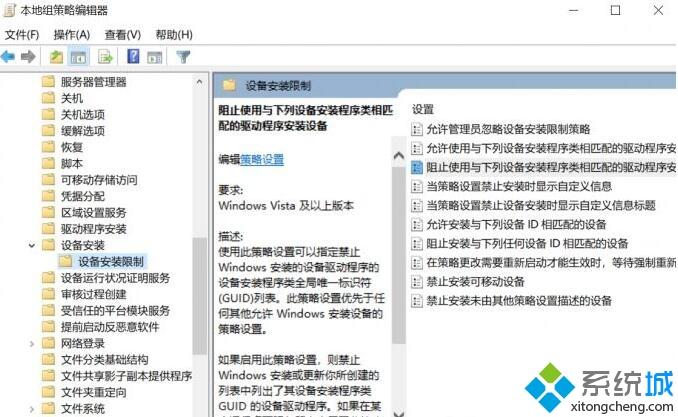
2、之后双击右侧的“阻止使用与下列设备安装程序类相似匹配的驱动程序安装设备”,选择“已启用”后,会让我们填入设备的GUID,不要急,下面小编会讲到。
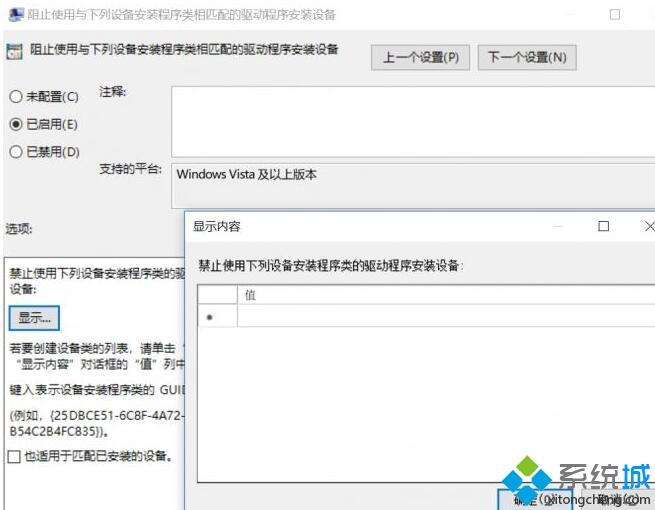
3、在开始菜单上单击右键,选择【设备管理器】,在设备列表中找到想要停止安装驱动程序的硬件,右键选择属性。#f#
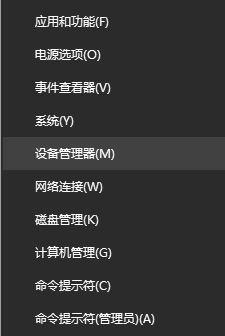
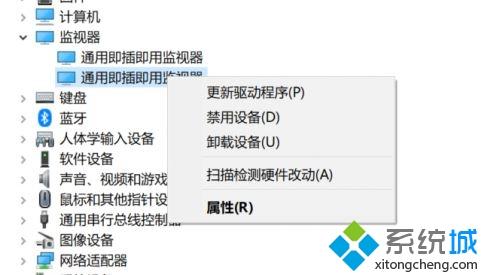
4、进入到“详细信息”的选项卡下,“属性”的下拉菜单中找到“类 Guid”的选项,系统就会显示出该硬件的GUID了,复制到组策略中,就可以自定义屏蔽掉某些硬件的驱动更新!
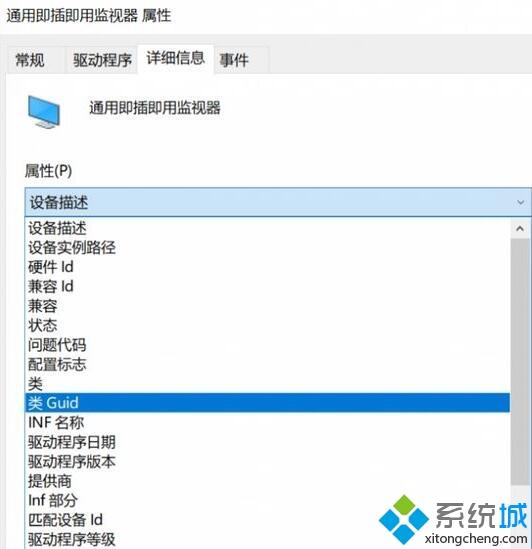
方法二:针对家庭版
1、Win+R组合键后输入regedit;
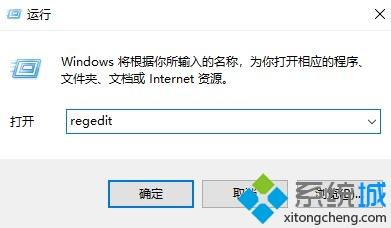
2、定位到 HKEY_LOCAL_MACHINE\SOFTWARE\Policies\Microsoft\Windows\DriverSearching(可将该地址直接复制到复制表顶部的地址栏) ;
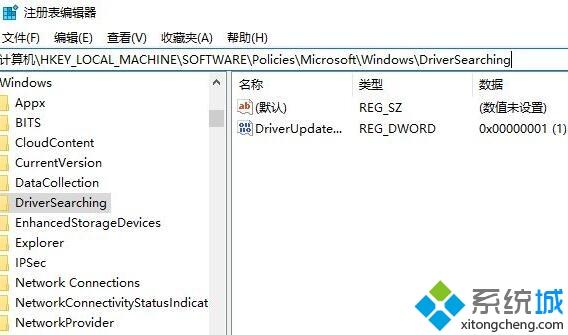
3、在右侧双击“DriverUpdateWizardWuSearchEnabled”,将默认的数值数据从“1”修改成“0”后注销当前账户或重启电脑即可禁止强制更新。
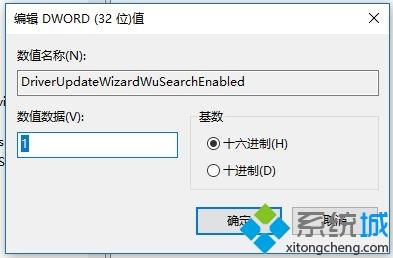
以上就是windows10系统强制更新驱动程序的关闭方法介绍了。若是大家也有同样需求的话,赶紧也操作一遍吧!
相关文章
热门教程
热门系统下载
热门资讯





























